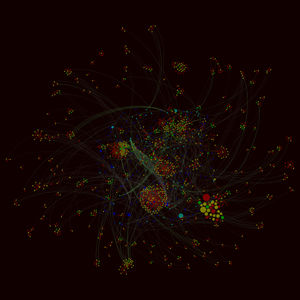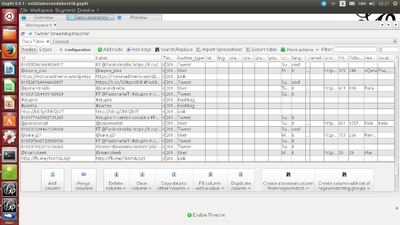Gephi
Gephi è un programma Open source per visualizzare grafi, molto utile per l'analisi delle reti sociali.
Installazione
Puoi scaricare liberamente Gephi dal sito ufficiale, ma se usi Linux è estremamente più comodo installarlo dai repository. Su Debian, Ubuntu e distribuzioni derivate puoi farlo col comando sudo apt-get install gephi. Su ArchLinux devi abilitare l'AUR e lanciare yaourt -S gephi.
Gephi è quel genere di programma che ti fa apprezzare la massima "salva spesso."
Analisi sulla rete Twitter
Una volta lanciato il programma, vai nel menu Strumenti → Plugin e scegli i plugin da installare. Ecco alcuni di quelli che usiamo di solito, sia "a mano" che attraverso Tuipi:
- TwitterStreamingImporter
- Graph Streaming
- SemanticWebImport
- EventGraphLayout
- MultiGravity ForceAtlas 2
- Map Of Countries
- Graphviz Layout (in questo caso assicurati di aver installato il pacchetto
graphvizsul tuo sistema) - Give Colors To Nodes, Give Colors To Edges
Il plugin TwitterStreamingImporter si connette a Twitter autenticandosi con le credenziali che gli fornisci cliccando sul bottone "Credentials"[1]. Le credenziali consistono in quattro stringhe alfanumeriche che puoi generare seguendo questa guida: nel registrare una app per le analisi con Gephi ti conviene settare i permessi a sola lettura.
La finestra di Twitter Streaming Importer mostra due schede "Words to follow" e "Users to follow": nella prima inserisci gli hashtag da seguire (senza cancelletto, non importa minuscolo/maiuscolo) e nella seconda i profili da seguire (senza chiocciola, fa differenza minuscolo/maiuscolo). Gli hashtag sono quelli seguiti, mentre se inserisci dei profili verranno importati nel grafo solo i tweet che provengono da quei profili. Coi tasti "Load query file" e "Save query file" puoi salvare e caricare le tue query in un file .json, il che torna utile ad esempio quando vuoi seguire molti hashtags durante più sessioni senza doverli reinserire a mano ogni volta.
Ci sono tre possibili strategie:
- Full Twitter network : vengono importati nel grafo i tweet, gli hashtag, i media, i link e i profili che interagiscono.
- Hashtag network : ?
- User network : vengono importati nel grafo solo gli utenti che twittano, ritwittano, citano, rispondono o menzionano usando gli hashtag specificati.
Una volta preparata la lista di hashtag/profili da seguire clicca su "Connect" per collegarti; se il bottone è disabilitato è perché non hai aperto un progetto di analisi in cui scaricare i dati; fallo dal menu File → New Project.
Il plugin si connette alla pagina di ricerca di Twitter e inizia a popolare il grafo via via che che la ricerca produce nuovi risultati. In linea teorica, stai registrando quello che accade sulla rete Twitter nella finestra temporale che va da quando premi "Connect" a quando premi "Disconnect", e i nuovi risultati dovrebbero giungerti quasi in tempo reale (con un ritardo di pochi minuti al massimo).
Puoi fare questo lavoro di raccolta dati anche con un computer veramente scarso che non riesce a visualizzare un grafo con più di un migliaio di nodi senza ingolfarsi: basta chiudere la finestra "Graph" di Gephi.
Salvare e condividere i dati raccolti
Salvando il progetto otterrai un file con estensione .gephi, che pui riaprire in seguito per analizzare i dati registrati in quella determinata finestra temporale oppure condividere con altre persone per un progetto collettivo. Un progetto/grafo salvato con questa estensione conserva sia l'informazione dei singoli nodi e archi del grafo (il contenuto e la data dei tweet, gli ID e gli screen name degli utenti, i link, etc.), che le informazioni sulla rappresentazione del grafo stesso (il colore, la posizione, le dimensioni dei nodi, degli archi e delle etichette, etc.).
In certi casi può essere utile anche esportare i dati del grafo (trascurando a volte l'informazione sulla geometria) in altri formati, da elaborare magari con altri programmi. Ad esempio Tuipi possiede alcune strategie di analisi più furbe di quelle del plugin di Gephi, ma può comunque sfruttare i dati raccolti con Gephi per alimentare la sua base di conoscenza e le sue batterie: per esportare i dati nel formato utilizzabile da Tuipi vai sul menu File → Export → Graph file e poi dalle opzioni scegli "List".
Puoi anche esportare l'immagine del grafo in formato .png, .pdf oppure .svg; quest'ultimo ha il vantaggio di permettere la ricerca di testo all'interno dell'immagine, utile per localizzare un hashtag o un utente in una immagine di una rete twitter. Per esportare le immagini del grafo devi andare nello spazio di lavoro "Preview" di Gephi, settare le opzioni di output e infine cliccare su "Export".
Analisi di una rete sociale
Quando il plugin TwitterStreamingImporter è connesso, i dati provenienti da Twitter vanno a costituire il grafo attraverso due tipi di elementi:
- nodi : sono gli "atomini" del grafo che rappresentano la natura del singolo dato. Un nodo può essere un tweet (detto anche stato), un profilo, un hashtag, una foto, un video, un link.
- archi: ogni arco collega due nodi e rappresenta una relazione fra loro. Per esempio se il nodo
Aè il profilo di @beppe eBè il profilo di @anna, un arco del tipoA → Bpuò rappresentare il fatto che @beppe segue @anna (è un suo follower). Nota che a differenza dell'ecosistema Facebook, dove le amicizie possono solo essere o reciproche o non sussistere, in questo caso gli archi hanno un verso[2].
Usando i tre grossi tasti in alto si può cambiare tra le tre modalità di lavoro principali di Gephi:
- Overview per lavorare graficamente sui nodi e gli archi del grafo: puoi cambiare i colori, le dimensioni e la disposizione, sia manualmente che attraverso i layout automatici. Puoi anche calcolare diverse statistiche e invarianti topologici, e fare in modo che queste grandezze siano rappresentate graficamente tramite la dimensione o il colore dei nodi, ad esempio.
- filtraggio
- metriche
- community detection
- layout & appearance
- Data laboratory per lavorare sul grafo dal lato non grafico: quello dei dati. Ti mostra una doppia tabella con i nodi (Nodes) e gli archi (Edges) sulle righe: puoi modificarne gli attributi e i valori, e fare un sacco di altre cose ganze.
- Preview per raffinare i dettagli grafici e renderizzare un'immagine; da qui puoi anche esportarla in vari formati.
Data Laboratory
Qui viene visualizzata una tabella che contiene tutte le informazioni dei nodi e gli archi che formano il tuo grafo.
- Per quanto riguarda i nodi le colonne più significative sono:
- Id : è la colonna identificativa del nodo
- label: è l'etichetta del nodo
- twitter type : indica la tipologia del nodo, ovvero se è un user, tweet, hashtag...
- Per gli archi invece abbiamo:
- source: che indica il nodo da dove l'arco parte
- target: indica il nodo di arrivo dell'arco
- type : se l'arco è diretto (ha un verso) oppure no
- kind : ti dice che tipo di interazione c'è stato tra i due nodi (menzione, citazione, retweet...)
| ↑arco→ | Tweet | User | Hashtag | Link | Media |
|---|---|---|---|---|---|
| Tweet | il tweet contiene l'hashtag | il tweet contiene il link | il tweet contiene l'elemento multimediale | ||
| User | l'utente ha twittato o ritwittato il tweet, oppure vi è menzionato | l'utente di partenza ha ritwittato o menzionato l'utente di arrivo |
Overview
Qui si può dare sfogo alla propria fantasia e immaginazione manipolando e riorganizzando i dati raccolti tramite gli algoritmi e i filtri del programma oppure manualmente con la tavolozza da lavoro a sinistra del grafico. All'inizio i nodi e gli archi saranno raggruppati e accavallati, disposti casualmente in un quadrato; questo ovviamente non ci fornisce nessuna indicazione sui dati raccolti. Per capirci qualcosa possiamo cambiare la disposizione dei nodi (strumenti di Layout) e modificare le caratteristiche grafiche come forma, colore, dimensione di nodi, archi e loro etichette (strumenti Appearance).
Note
Layout OpenOrd